Mozilla DeepSpeech: Speech-to-Text Schritt für Schritt

(Bild: petrmalinak/Shutterstock.com)
Dieses Tutorial zeigt anhand eines Praxisbeispiels, wie sich ein Sprachassistent mit DeepSpeech auf einem Raspberry Pi erstellen lässt.
Intelligente Lautsprecher oder Sprachassistenten sind auf dem Vormarsch. Mehr als ein Drittel [1] aller Deutschen nutzt sie. Doch was passiert eigentlich mit den dadurch erzeugten Daten? Es gibt verschiedene Vermutungen, dennoch lässt sich nicht sicher sagen, was mit den gesprochenen Informationen geschieht. Um die volle Kontrolle über diese Daten zu behalten, entschied sich der Autor, selbst eine Offline-Anwendung mit Java zu entwickeln.
Dieses Tutorial soll den Speech-to-Text (STT)-Anteil des Entwicklungsprozesses ausschnittsweise vorstellen. Es folgen Einblicke in die Installation der DeepSpeech Engine mithilfe eines Raspberry Pi. Diese Komponenten nehmen Gesprochenes entgegen und überführt das Gesprochene in Text. Im nächsten Schritt erfolgt die Einführung des zugehörigen Java-Programmcodes, um mit diesem Text zu interagieren und Sprachbefehle zu designen. Der Ausblick zeigt zahlreiche Erweiterungsmöglichkeiten und Einsatzgebiete.
Einführung in Mozilla DeepSpeech
Mozillas DeepSpeech ist eine freie Speech-to-Text-Engine. Sie arbeitet mit einem durch Maschine Learning erstellten Sprachmodell, basierend auf den Forschungsergebnissen von Baidu’s Deep Speech Research Paper [2] und ermöglicht somit, Gesprochenes in Text umzuwandeln. Hier kommt unter anderem Googles Machine-Learning-Framework TensorFlow zum Einsatz, was die Implementierung vereinfachen soll [3]. TensorFlow Lite eignet sich besonders für mobile Geräte, da es deutlich kleinere Sprachmodelle bei vergleichbaren Ergebnissen und Geschwindigkeit mitbringt. Mozilla arbeitet daran, verschiedene Modelle in anderen Sprachen zu generieren. Dafür nutzen sie das Projekt Common Voice. Das Ziel dieses Crowdsourcing-Projekts ist, eine freie Datenbank mit verschiedenen Sprachen und Sprechern aufzubauen.
Mitwirkende können entweder andere Spracheingaben validieren oder selbst Sprachaufnahmen beisteuern. Zur Teilnahme wird lediglich ein Mikrofon benötigt. Für die englische Sprache ist dieses Projekt schon weit entwickelt, so ist die Fehlerquote sehr gering und selbst für nicht Muttersprachler mit Dialekt vielseitig anwendbar. Das deutsche Sprachmodell funktioniert ebenfalls gut, hat aber noch Schwierigkeiten bei Wörtern, die ähnlich klingen. Beispielsweise wird "Licht an" oft als "Lichter" erkannt.
Benötigte Komponenten und Voraussetzungen
Für das STT-Projekt sind diese Komponenten notwendig:
- Raspberry Pi 4 (ein PI3 B+ ist ausreichend, kann aber zu Verzögerungen bei der Ergebnisrückgabe führen)
- Java 8 mit Maven
- Python 3.5 auf dem Raspi
- Mikrofon (je nach Entfernung empfiehlt sich ein Ringmikrofon)
DeepSpeech als Server aufsetzen
Zunächst sollte das Standardbetriebssystem "Raspberry PI OS" installiert sein. Anschließend empfiehlt es sich, die gesamte Speicherkarte als Speicher über das Konfigurationsmenü bereitzustellen. Somit entfallen mögliche Speicherprobleme zu einem späteren Zeitpunkt, beispielsweise bei der Verwendung eines größeren Sprachmodells.
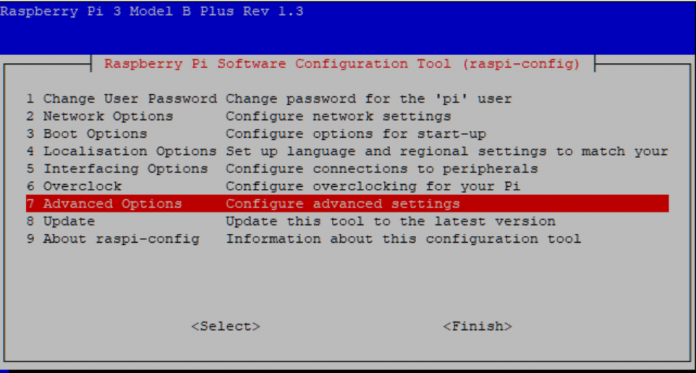
Über Advanced Options (Punkt 7) und A1 Expand Filesystem lässt sich die gesamte Größe der Speicherkarte nutzen. Darüber hinaus ist das Aktivieren des Secure File Transfer Protocol (SSH) oder Virtual Network Computing (VNC) zu empfehlen, um nicht immer wieder externe Peripherie für die Bedienung anschließen zu müssen.
Nach erfolgreichem Abschluss der Grundinstallation gilt es, DeepSpeech zu installieren, was über den Konsolenbefehl pip3 install deepspeech geschieht. Nach wenigen Minuten Wartezeit sollte die Erfolgsmeldung erscheinen:
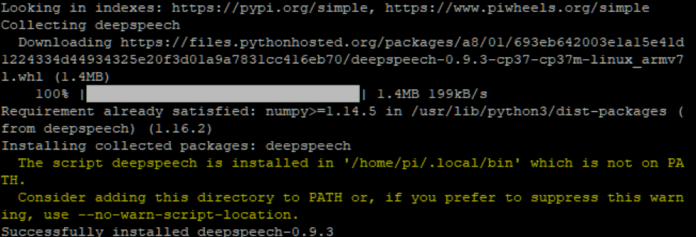
Mit pip3 install deepspeech-server wird nun der Server installiert. Dieser Vorgang kann einige Minuten in Anspruch nehmen.
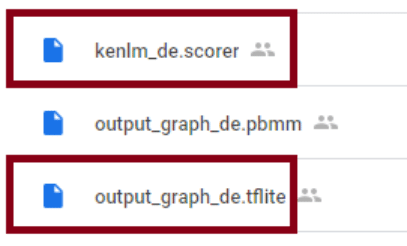
Anschließend ist DeepSpeech installiert, jedoch ist noch kein Sprachmodell hinterlegt. Pre-Trained-Modelle lassen sich via GitHub herunterladen [4]. Für das deutsche Modell empfiehlt sich jedoch diese Adresse [5]. Dieses Modell beinhaltet 1582 Sprach-Stunden. Benötigt werden das Modell TensorFlow lite und der Scorer.
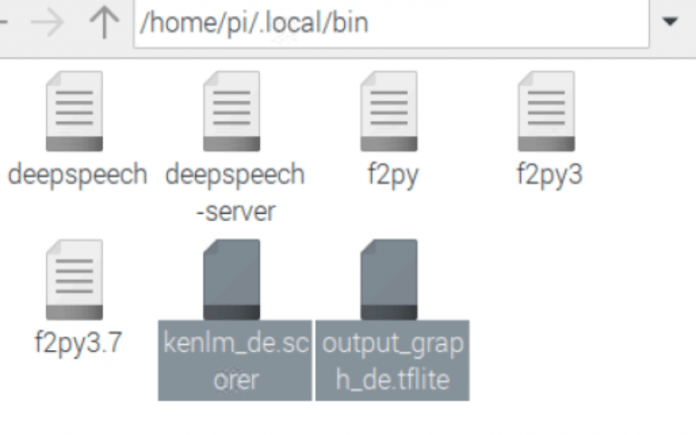
Beide Dateien gilt es herunterzuladen und in der Konfiguration zu hinterlegen. Am einfachsten ist dies mit dem VNC Viewer möglich.
Im letzten Schritt ist es notwendig, die Konfiguration zu hinterlegen. Hierzu dient eine neue Datei namens config.json.
Config.json
{
"deepspeech": {
"model" :"output_graph_de.tflite",
"scorer" :"kenlm_de.scorer",
"beam_width": 500,
"lm_alpha": 0.931289039105002,
"lm_beta": 1.1834137581510284
},
"server": {
"http": {
"host": "0.0.0.0",
"port": 8080,
"request_max_size": 1048576
}
},
"log": {
"level": [
{ "logger": "deepspeech_server", "level": "DEBUG"}
]
}
}Zum Abschluss der Konfiguration ist nun ein Neustart des Raspi erforderlich.
Starten des DeepSpeech-Servers
Um den Server zu starten, ist im Verzeichnis cd /home/pi/.local/bin der Steuerbefehl deepspeech-server --config config.json einzugeben.
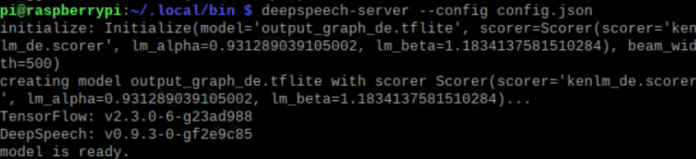
Sollte der Fehler Original error was: libf77blas.so.3: cannot open shared object file: No such file or directory auftauchen, hilft der Befehl: sudo apt-get install libatlas-base-dev.
DeepSpeech-Aufruf
Um DeepSpeech per Curl aufzurufen, wird die IP des Raspberry-Servers benötigt sowie der Curl-Befehl: curl -X POST --data-binary @testfile.wav http://IP:8080/stt
DeepSpeech verlangt eine Sounddatei
Aktuell existieren keine nativen Java Libraries, um DeepSpeech zu nutzen. Es gibt lediglich eine Android-Bibliothek, die für Desktop-Anwendungen jedoch wenig hilfreich ist. Daher ist es erforderlich, DeepSpeech als Server aufzusetzen. Somit lässt sich eine Verbindung über HTTP aufbauen und ein eigenes Java-Programm entwickeln. Der Curl-Befehl lässt es schon vermuten: DeepSpeech verlangt eine Sounddatei im WAV-Format, die entgegengenommen, interpretiert und dann als Text zurückgeliefert wird. Das nachfolgende Programm geht genauso vor.
Blick in die Bibliothek
Zunächst sind zwei Bibliotheken notwendig. Beide befinden sich im Maven Central Repository und lassen sich einfach ins Project Object Model (POM) einbinden:
<dependencies>
<dependency>
<groupId>org.apache.httpcomponents</groupId>
<artifactId>httpclient</artifactId>
<version>4.5.13</version>
</dependency>
<dependency>
<groupId>commons-io</groupId>
<artifactId>commons-io</artifactId>
<version>2.8.0</version>
</dependency>
</dependencies>Ans Eingemachte mit Java
Der nachfolgende Code ist vereinfacht dargestellt: Exception Handling wurde bewusst weitestgehend vernachlässigt. Der Client besteht aus den drei Methoden transcribe(), createAudioOutputStream(...) und sendDataToServer(...).
Übertragen des Gesprochenen
Die Methode transcribe() öffnet den Mikrofoneingang und legt gleichzeitig einen Buffer für das Gesprochene an.
AudioFormat format = new AudioFormat(16000, 16, 1, true, false);Die Abtastrate des Eingangssignals wird hiermit auf 16000, die Samplesize auf 16 und die Kanäle auf Mono festgelegt. Der true-Wert gibt an, dass das Eingangssignal signed ist, es kann also sowohl positive als auch negative Werte beinhalten. Das ist notwendig, da Sprachsignale eben solche Werte beinhalten. Der false-Wert steht für littleEndian und gibt die Speicherreihenfolge an;true steht für bigEndian.
Diese Einstellungen sind erforderlich, da die hinterlegten Sprachmodelle von DeepSpeech ebenfalls mit diesen Werten abgelegt wurden. Ein Wechsel von mono auf stereo beeinflusst die Erkennung negativ.
Schließlich wird das Mikrofon mit dem vorgegebenen Audioformat geöffnet und ist bereit Signale zu empfangen.
DataLine.Info info = new DataLine.Info(TargetDataLine.class,
format);
if ( ! AudioSystem.isLineSupported(info)) {
throw new Exception("Mikrofon ist nicht verf�gbar!");
}
TargetDataLine line = ( TargetDataLine )
AudioSystem.getLine(info);
line.open(format, line.getBufferSize());Zum Speichern des Eingangssignales wird noch ein Buffer zur Verfügung gestellt:
ByteArrayOutputStream out = new ByteArrayOutputStream();
byte[] data = new byte[line.getBufferSize() / 4];Nachdem alle Vorbereitungen abgeschlossen sind, lässt sich das Signal aufzeichnen und abspeichern:
System.out.println("StartLine");
line.start();
long startTime = System.currentTimeMillis();
while ( ( System.currentTimeMillis() - startTime ) < 2000) {
int numBytesRead = line.read(data, 0, data.length);
out.write(data, 0, numBytesRead);
}
System.out.println("ende");Der Eingang hört zwei Sekunden zu und speichert das Gesprochene in dem zuvor festgelegten Buffer. In einem nächsten Schritt wird der ByteBuffer an die Methode createAudioOutputStream(...) weitergegeben. Das Ergebnis davon geht an sendDataToServer(...).
ByteArrayOutputStream byos = createAudioOutputStream(line, out);
return sendDataToServer(byos);Ausgabe in die Datei
Die Methode createAudioOutputStream wandelt den Inhalt des ByteBuffer in eine WAV-Datei um. Dazu berechnet sie die benötigte WAV-Größe, liest den ByteBuffer ein und schreibt schließlich eine WAV als ByteArrayOutputStream raus:
private ByteArrayOutputStream
createAudioOutputStream(TargetDataLine line,
ByteArrayOutputStream out)
throws IOException {
int frameSizeInBytes = line.getFormat().getFrameSize();
byte audioBytes[] = out.toByteArray();
AudioInputStream audioInputStream = new
AudioInputStream(new ByteArrayInputStream(out.toByteArray()),
line.getFormat(),
audioBytes.length / frameSizeInBytes);
ByteArrayOutputStream byos = new ByteArrayOutputStream();
AudioSystem.write(audioInputStream,
AudioFileFormat.Type.WAVE, byos);
audioInputStream.close();
return byos;
}Kommunikation mit DeepSpeech
Nachdem nun die WAV-Datei als ByteArrayOutputStream vorliegt, lässt sich eine Verbindung zum DeepSpeech Server aufbauen und die Datei dorthin senden:
private String sendDataToServer(ByteArrayOutputStream byos)
throws IOException, ClientProtocolException {
HttpClient httpclient = HttpClients.createDefault();
HttpPost httppost = new HttpPost(SERVERADRESS);
ByteArrayEntity bae = new ByteArrayEntity(byos.toByteArray());
httppost.setEntity(bae);
HttpResponse response = httpclient.execute(httppost);
HttpEntity entity = response.getEntity();
if (entity != null) {
try (InputStream instream = entity.getContent()) {
return IOUtils.toString(instream, "UTF-8");
}
}
return "Kein Ergebnis";
}Die gezeigte Methode baut zunächst eine Serververbindung auf und setzt anschließend einen Post-Befehl ab. Die Serveradresse sieht beispielsweise so aus: http://localhost:8080/stt.
Das zuvor erstellte ByteArray wird nun in eine Entity verpackt und an den Server gesendet. Zum Abschluss erfolgt das Auslesen der zurückgegebenen Response.
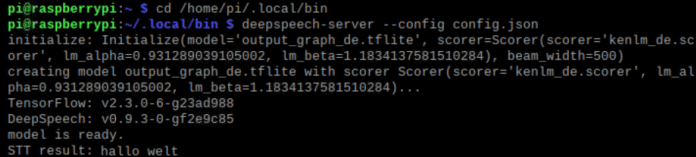
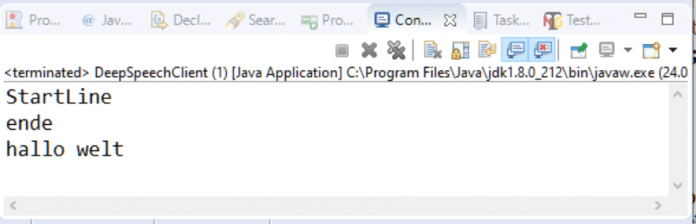
Fazit und Ausblick
Der hier vorgestellte Prozess ist nur ein Ausschnitt von dem, was mit DeepSpeech möglich ist. Der eigene Sprachassistent des Autors ist mittlerweile in der vierten Iteration und ermöglicht es ihm, das Licht zu steuern, Termine aus dem Kalender abzufragen und YouTube zu nutzen.
Problematisch sind englische Begriffe und Worte, die ähnlich klingen. Auch wurde hier bewusst das Reagieren auf unterschiedliche Lautstärkepegel vernachlässigt. Mit dem Audiodispatcher und Silencelistener der Tarsos-Bibliothek lässt sich diese Problematik lösen, da der Sprachassistent erst dann reagiert, wenn ein bestimmter Lautstärkepegel überschritten wird und auch erst dann aufhört zuzuhören, wenn dieser Pegel wieder unterschritten wird. Damit ist eine fixe Zeitangabe für das Zuhören nicht mehr notwendig.
Unberücksichtigt blieben eigene Sprachmodelle. Es besteht auch die Möglichkeit, eigene Wörter oder eigene Modelle zu entwickeln und mit TensorFlow zu trainieren. Dabei lassen sich Entfernungen zum Mikrofon oder Umgebungsgeräusche kompensieren. Die Möglichkeiten sind grenzenlos und stehen den gängigen Sprachassistenten auf dem aktuellen Markt in nichts nach. Mit diesem Vorgehen lassen sich die Sprachkompetenzen von DeepSpeech auch für Java nutzen und nicht mehr nur für Python.
Der vorgestellte Code findet sich auf GitHub [6]. Auf dem eigenen Blog zeigt der Autor [7] unter anderem die Möglichkeiten Philips Hue Leuchten mit Java zu steuern. Für den Sommer plant er seinen Sprachassistenten auf GitHub zur Verfügung zu stellen.
Pascal Moll
ist freiberuflicher Berater und Java-Entwickler. Seine Schwerpunkte liegen im Bereich des Test-Managements und Testautomatisierung von Web - und Desktopapplikationen insbesondere SAP. Neben seiner Beratertätigkeit arbeitet er auch als freiberuflicher Trainer für Java, Cucumber und Selenium Schulungen. Mehr Informationen finden sich auf https://pmo-it.de [8].
(mdo [9])
URL dieses Artikels:
https://www.heise.de/-6048698
Links in diesem Artikel:
[1] https://www.heise.de/news/Fast-jeder-Dritte-in-Deutschland-nutzt-Sprachassistenten-4443365.html
[2] https://arxiv.org/abs/1412.5567
[3] https://deepspeech.readthedocs.io/en/r0.9/
[4] https://github.com/mozilla/DeepSpeech/releases
[5] https://drive.google.com/drive/folders/1oO-N-VH_0P89fcRKWEUlVDm-_z18Kbkb
[6] https://github.com/PMO-IT
[7] http://pmo-it.de/blog/
[8] https://pmo-it.de
[9] mailto:mdo@ix.de
Copyright © 2021 Heise Medien